Дашборд VMmanager — это инструмент для мониторинга платформы. Страница дашборда состоит из виджетов с актуальной информацией о:
- кластерах;
- узлах кластера;
- задачах;
- сервере с платформой.
Чтобы открыть дашборд, нажмите на логотип VMmanager в левом верхнем углу экрана.
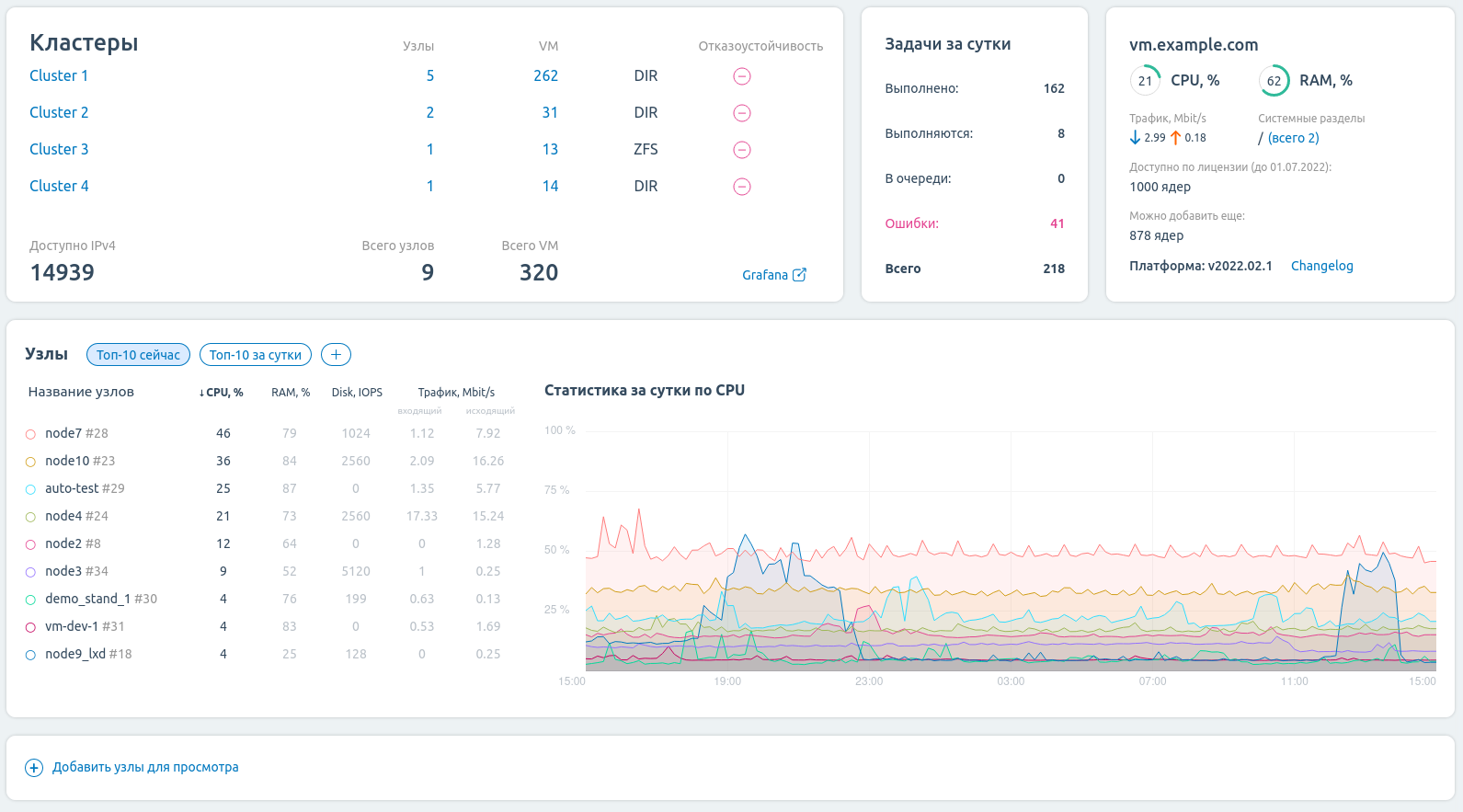
Интерфейс дашборда
Виджет "Кластеры"
Виджет отображает состояние кластеров в платформе:
- количество узлов — при нажатии на значение откроется раздел "Узлы" с фильтром по выбранному кластеру;
- количество виртуальных машин (ВМ) — при нажатии на значение откроется раздел "Виртуальные машины" с фильтром по выбранному кластеру;
- тип используемого хранилища;
- наличие отказоустойчивости;
- количество свободных IP-адресов.
Чтобы получить информацию о состоянии определённого кластера, нажмите на его название.
Ссылка Grafana открывает веб-интерфейс системы мониторинга Grafana.
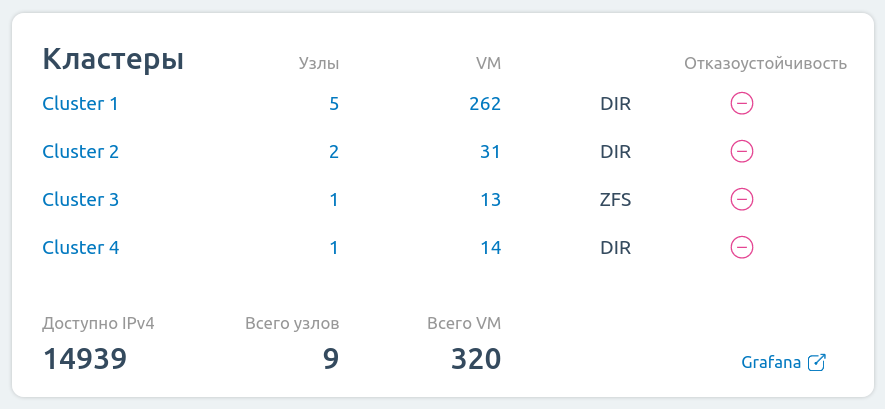
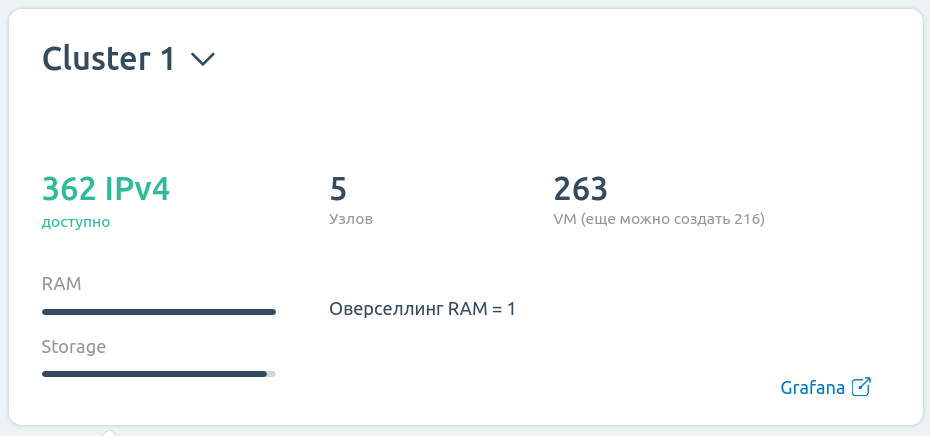
Интерфейс виджета
Виджет "Задачи за сутки"
Виджет содержит информацию о количестве задач платформы за последние 24 часа:
- Выполнено — задачи завершены со статусом "Успешно";
- Выполняются — задачи находятся в статусе running;
- В очереди — задачи находятся в статусе created;
- Ошибки — задачи завершены со статусом "Ошибка";
- Всего — общее количество задач.
При нажатии на статус задачи откроется раздел "Список задач" с фильтром по выбранному статусу.
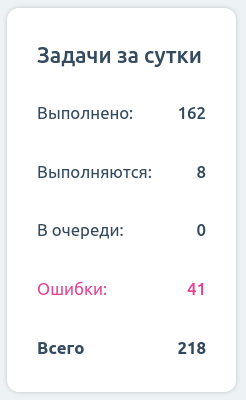
Интерфейс виджета
Виджет информации о сервере с платформой
Виджет отображает:
- IP-адрес или доменное имя сервера;
- нагрузку CPU и RAM;
- скорость входящего и исходящего трафика;
- системные разделы — при нажатии на значение откроется список разделов. Если раздел заполнен на 80% и более, значение подсвечивается красным;
- ограничения лицензии;
- версию платформы;
- ссылку на список изменений (changelog).
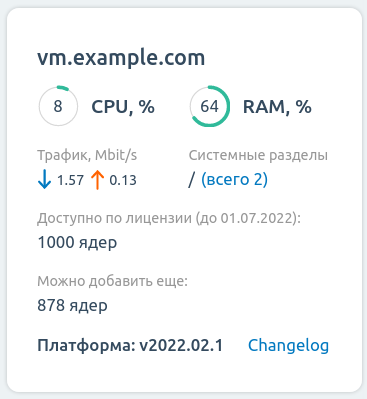
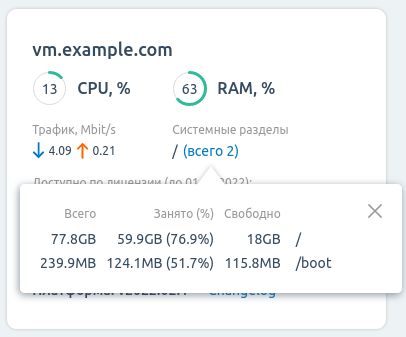
Интерфейс виджета
Виджет "Узлы"
Виджет отображает информацию об узлах всех кластеров. Чтобы посмотреть информацию об узлах определённого кластера, выберите его в виджете "Кластеры".
Чтобы посмотреть 10 самых нагруженных узлов на текущий момент, нажмите Топ-10 сейчас.
Чтобы посмотреть 10 самых нагруженных узлов за последние 24 часа, нажмите Топ-10 за сутки.
Вы можете отсортировать список узлов по определённому параметру. Для этого нажмите на название параметра в заголовке таблицы:
- CPU, % — нагрузка CPU;
- RAM, % — использование RAM;
- Disk, IOPS — нагрузка диска;
- Трафик, Mbit/s — скорость входящего и исходящего трафика.
В правой части виджета отображается график по выбранному параметру.
Чтобы получить информацию о состоянии определённого узла, нажмите на его название. Информация отобразится в правой части виджета.
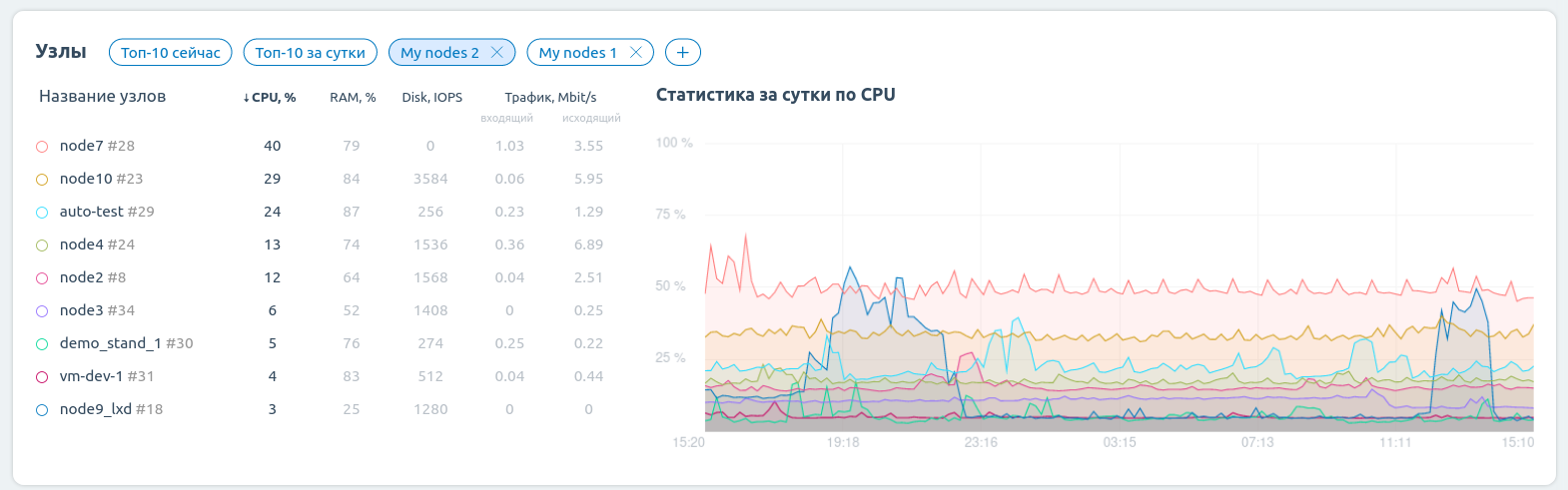
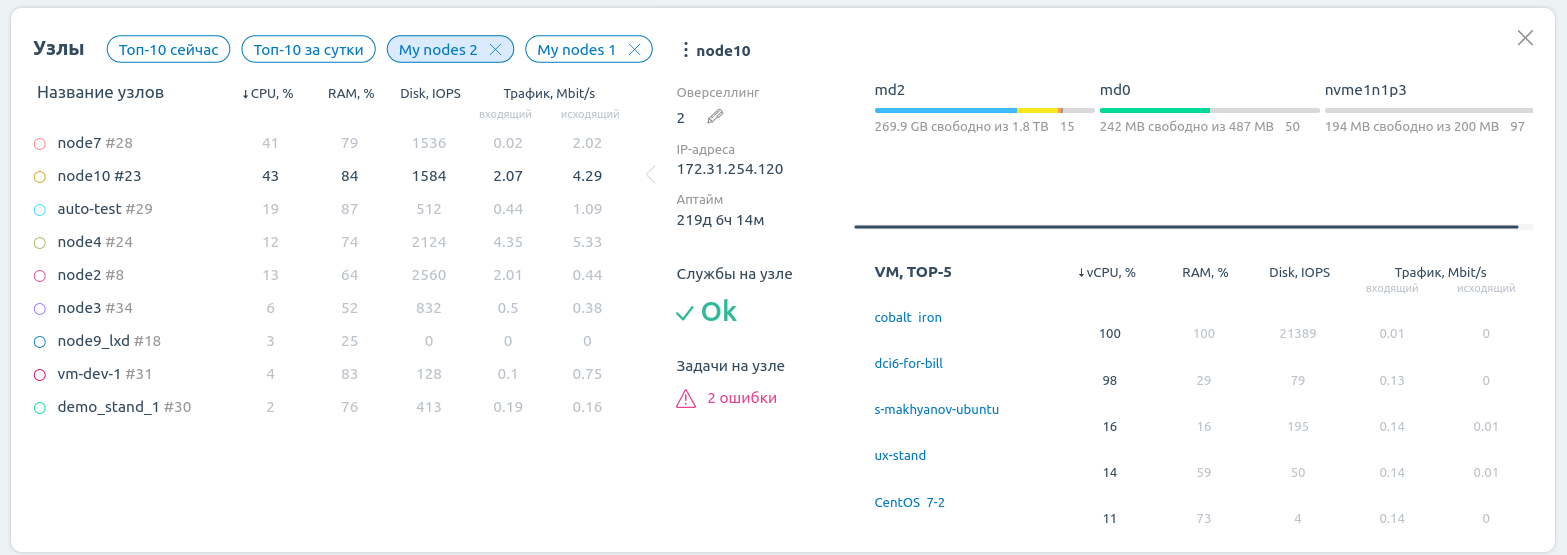
Интерфейс виджета
Списки узлов
Вы можете создать собственный список узлов для мониторинга. Список может содержать от одного до 10 узлов.
Список сохраняется для учётной записи, из-под которой он был создан. Для других учётных записей список не будет доступен.
Чтобы создать список:
- Нажмите
 в виджете "Узлы".
в виджете "Узлы". - Введите Название списка.
- Выберите узлы для мониторинга.
- Нажмите Выбрать.
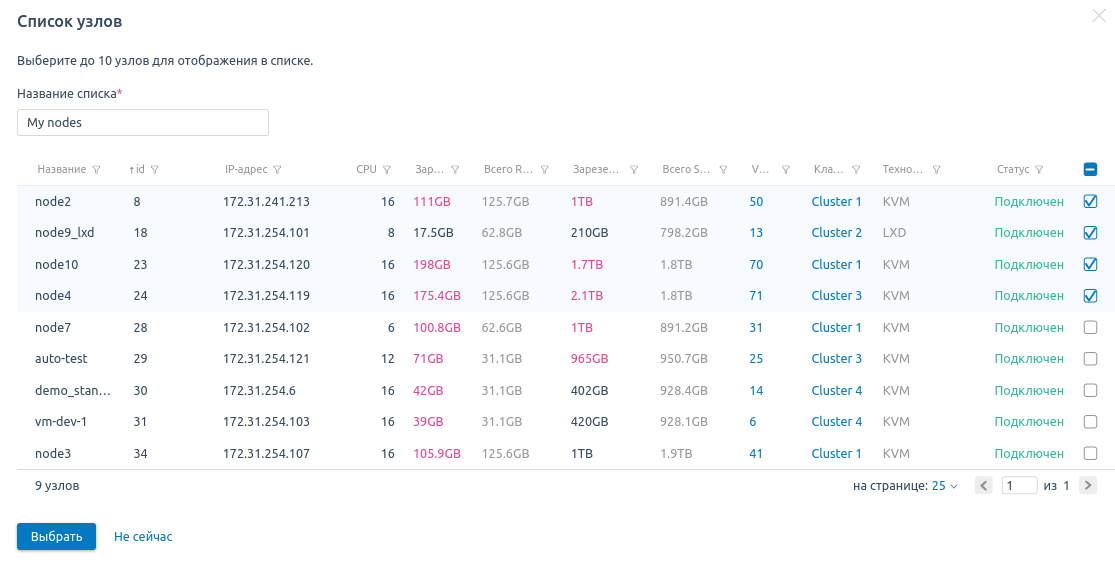
Создание списка
Для отображения узлов из списка нажмите на его название.
Чтобы удалить список, нажмите  рядом с его названием.
рядом с его названием.
Пользовательские виджеты
Вы можете создать до пяти собственных виджетов. Чтобы добавить виджет, нажмите ссылку Добавить узлы для просмотра и выберите нужные узлы. VMmanager создаст виджет с заданным списком узлов.
Виджет сохраняется для учётной записи, из-под которой он был создан. Для других учётных записей виджет не будет доступен.
Чтобы добавить список узлов в виджет, нажмите Добавить еще список.
Если виджет больше не нужен, нажмите Удалить виджет.
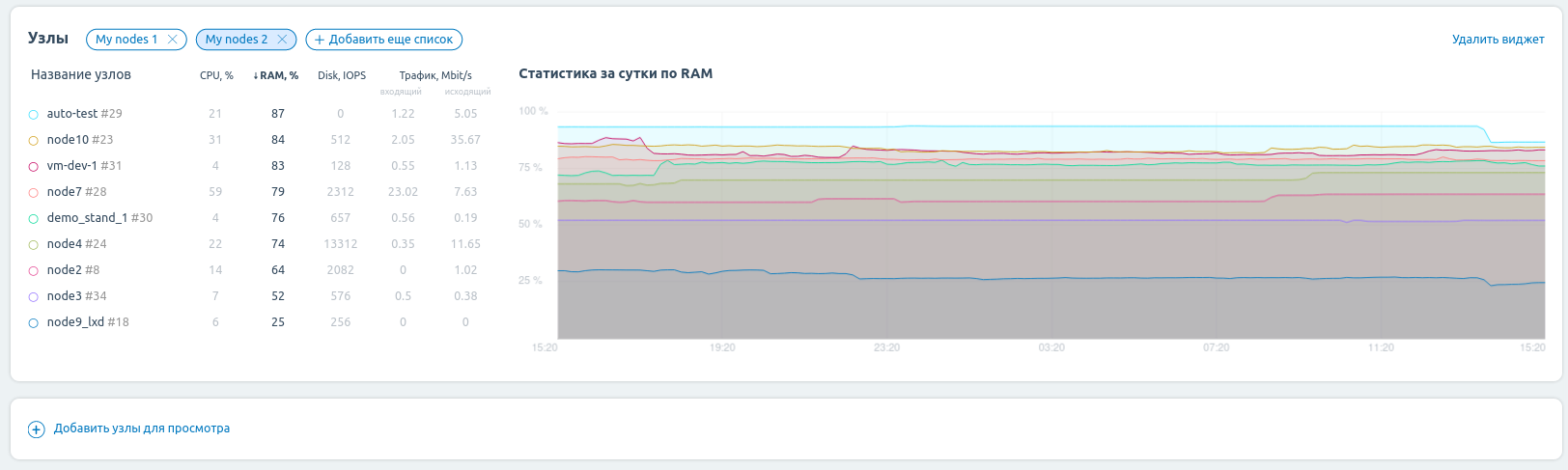
Пример виджета